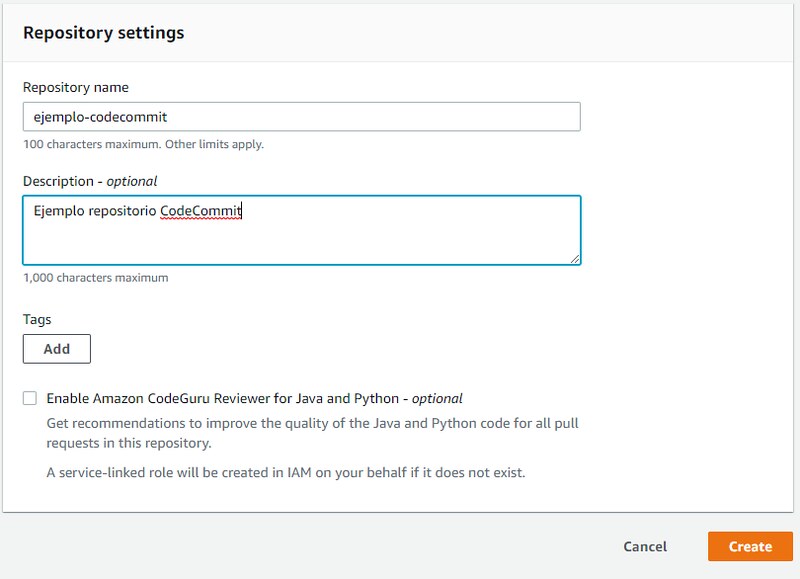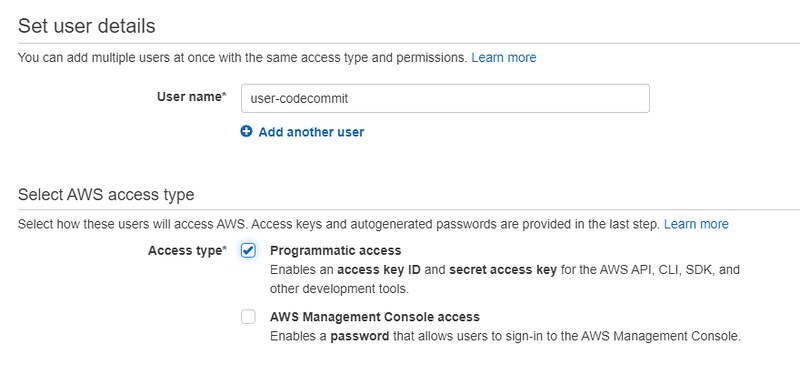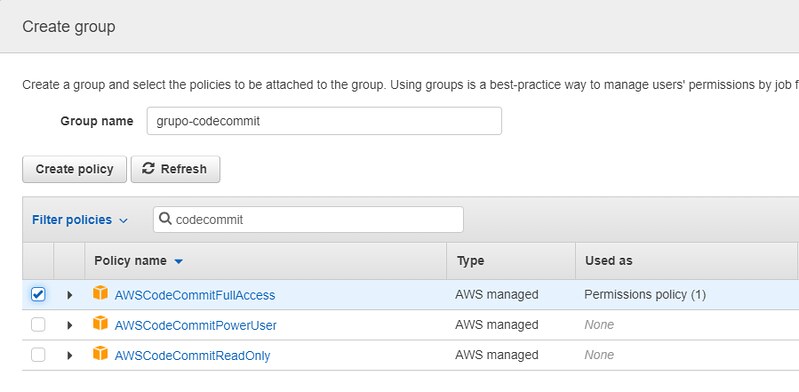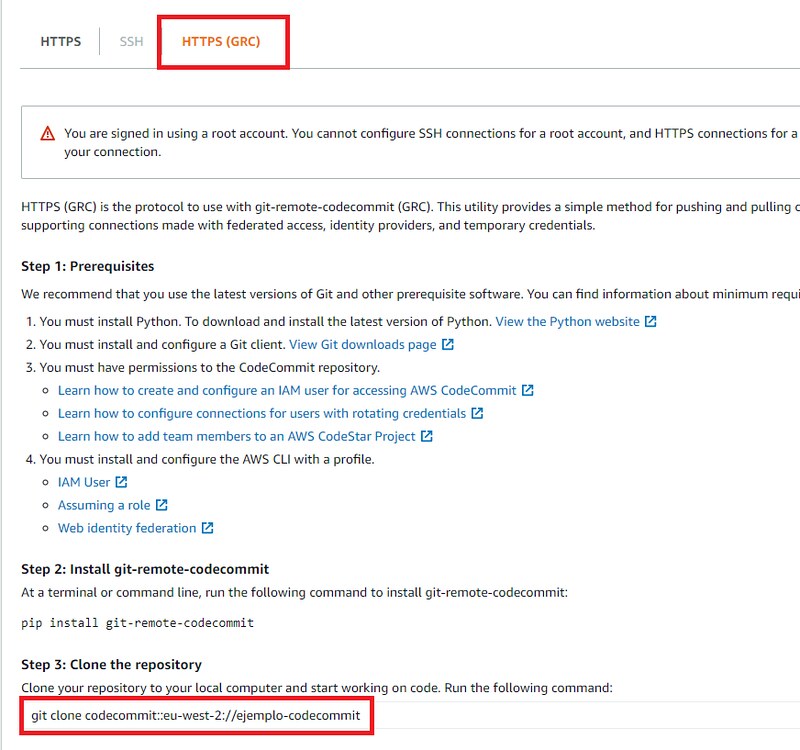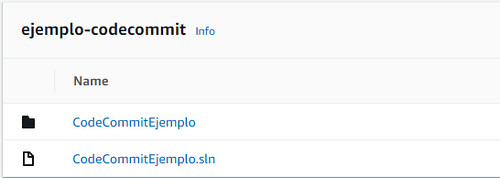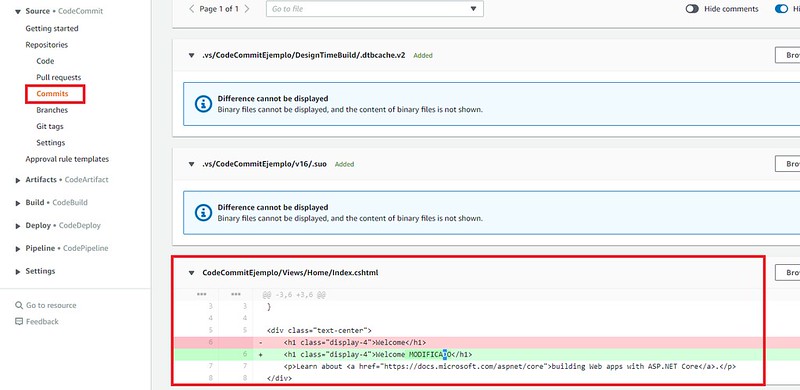Cómo utilizar AWS CodeCommit
AWS CodeCommit es un servicio de control de versiones que aloja repositorios basados en Git. Nos va a servir para almacenar nuestro código de forma segura y facilitar el trabajo en equipo.
Antes de empezar, debemos tener instalado Python, y Git en nuestro PC.
Primeros pasos
Para empezar, desde la consola de AWS, buscamos el servicio CodeCommit, y vamos a crear un repositorio. Solamente tenemos que darle un nombre, y opcionalmente una descripción.
A continuación, vamos a crearnos un usuario IAM con acceso mediante programación, y añadirlo a un grupo con permisos sobre CodeCommit.
Descargamos las credenciales, para posteriormente validarnos con ellas.
Por último, en la línea de comandos, tenemos que instalar git-remote-codecommit, con el siguiente comando:
pip install git-remote-codecommit
Con esto, tendríamos todo preparado para utilizar nuestro repositorio de CodeCommit desde nuestro equipo.
Trabajar con un repositorio
Vamos a empezar validándonos en la línea de comandos con nuestro usuario IAM creado anteriormente.
Creamos una carpeta en nuestro equipo donde queramos guardar nuestro código.
Ahora, tenemos que entrar en nuestro repositorio de CodeCommit, e ir la pestaña HTTPS(GRC), y copiamos el comando para clonar el repositorio.
A continuación, en la línea de comandos, vamos a la carpeta que hemos creado, y usamos el comando.
Nos habrá creado otra carpeta, en la cual debemos guardar nuestro código.
A partir de aquí, todo funciona igual que con Git. Asique usaremos los siguientes comandos para subir el código a nuestro repositorio AWS CodeCommit.
git add .
git commit -m "Texto que sea"
git pushY ahora podremos ver que están subidos los archivos al repositorio.
Para comprobar que todo es funcional, podemos hacer una modificación al código.
Ahora, hacemos un commit y un push. Entramos a CodeCommit, vamos a la pestaña commits, seleccionamos la más reciente, y podremos observar el cambio que hemos realizado al código.
También podemos crear ramificaciones en el repositorio, para tener mejor control de los cambios, y que no haya conflictos cuando estemos trabajando en equipo. Para ello, iremos a la pestaña de ramificaciones, y creamos una rama nueva.
- Autor: George Francis Shinner Rodríguez
- Curso: Desarrollo Web Full Stack, MultiCloud y Multiplataforma
- Centro: Tajamar
- Año académico: 2020-2021